折腾:
【已解决】crifan.com的WordPress无法登录在wp-login登录页死循环
期间,Mac中SecureCRT的ssh去访问Vultr的CentOS的VPS服务器,操作相关内容,尝试解决crifan.com的WordPress网站无法登录问题。
多次用到SecureCRT中通过ssh操作服务器:
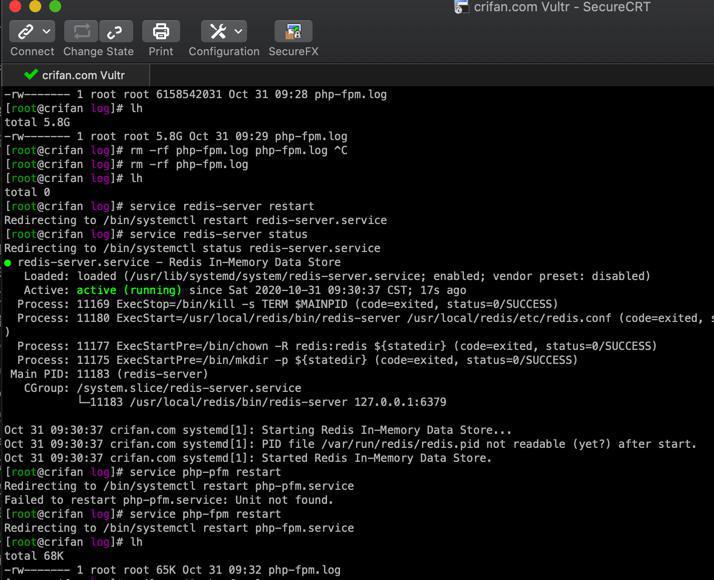
但是:太卡了。
此处希望:
看看能否给ssh加上代理,使得加速,加快访问VPS服务器的速度
其中此处自己有Trojan代理可用。
然后去SecureCRT中看了看,没有看到可以给ssh加代理的地方
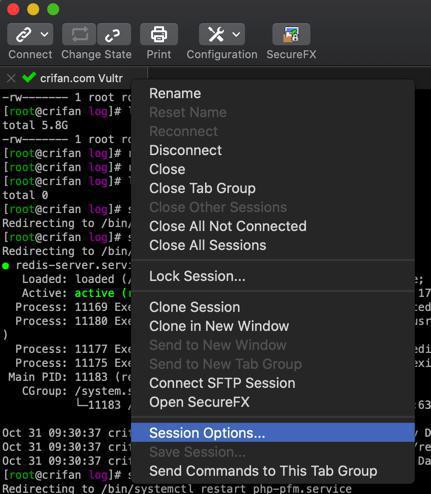
包括Advanced中都没有proxy相关选项
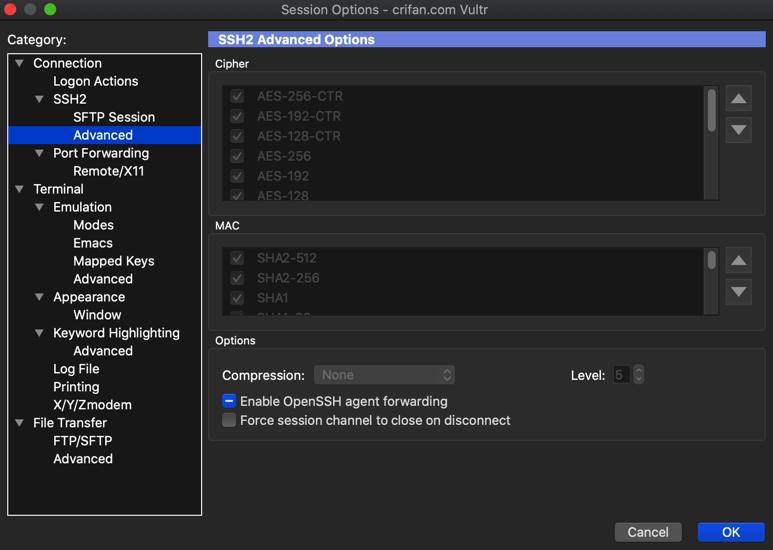
难道实在不行,只能去:
用此处Mac中iTerm2中,之前建好的配置,其中也是ssh,去访问此处Vultr的VPS?或许可以加上代理
先去搜搜
mac SecureCRT ssh 代理
去试试,通过Firewall实现ssh的proxy代理
此处需要去给 全局配置 Global Options
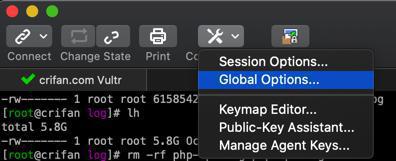
加上配置
点击Add
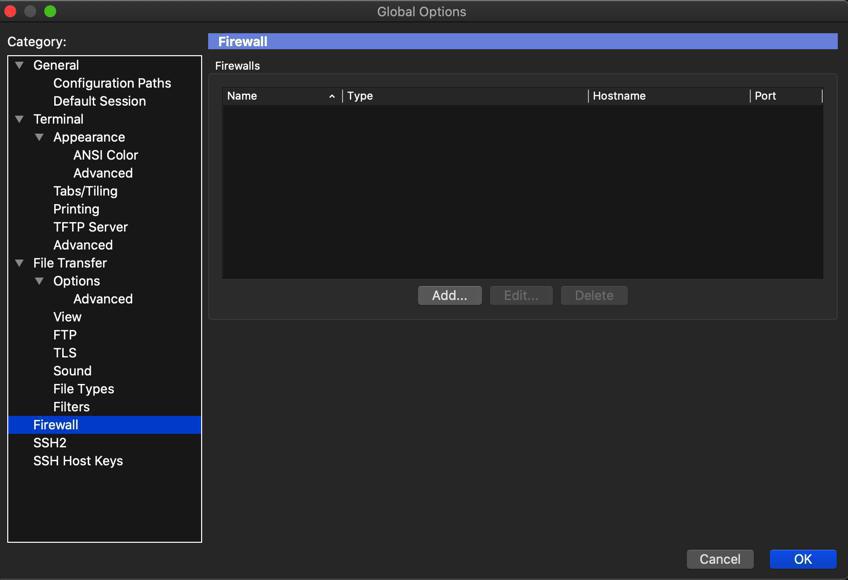
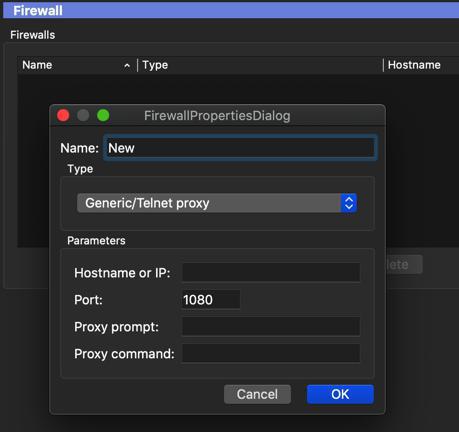
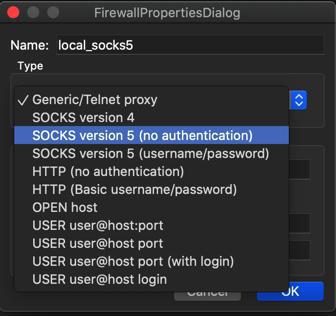
其中,先去拷贝:
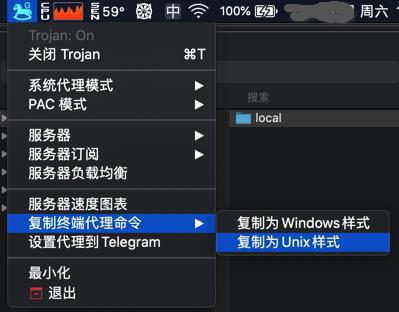
此处本地代理的信息出来看看:
1 | export HTTP_PROXY=http://127.0.0.1:58591; export HTTPS_PROXY=http://127.0.0.1:58591; export ALL_PROXY=socks5://127.0.0.1:51837 |
填上:
- Name::随便起个名字
- 比如:local_socks5
- Type:SOCKS version 5 (no authentication)
- Parameters
- Hostname or IP:127.0.0.1
- Port:51837
所以去填写:
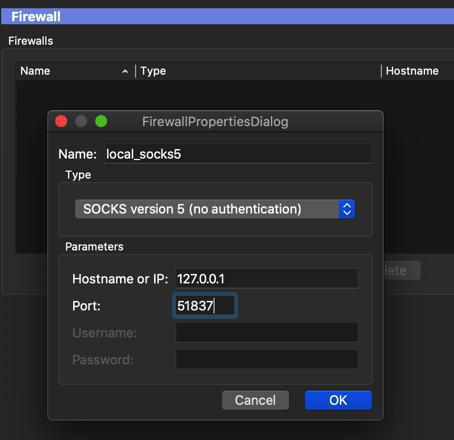

再编辑当前Session Options
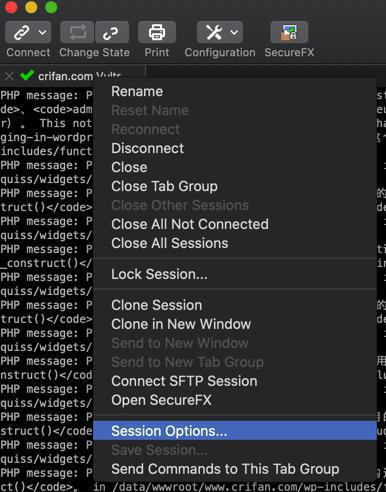
此处Firewall是灰色,无法修改
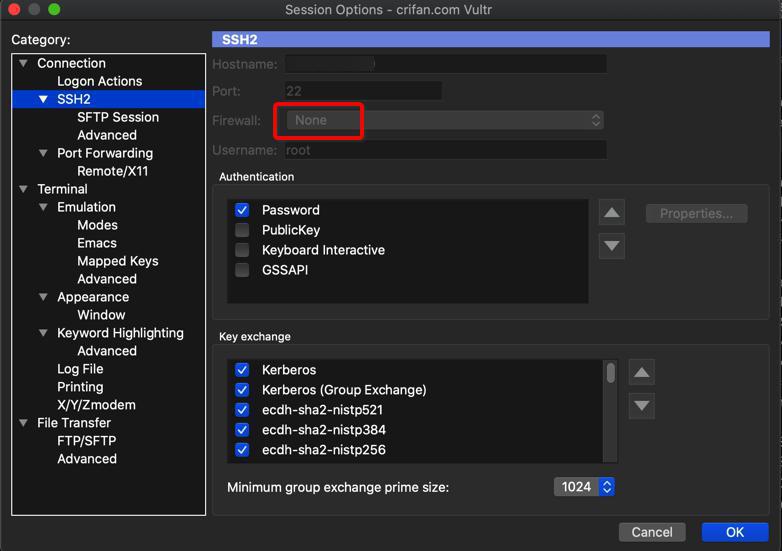
所以需要先去断开连接,再去修改
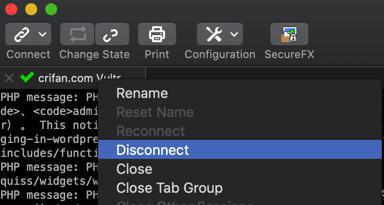
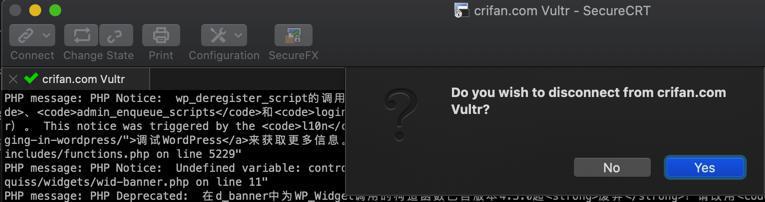
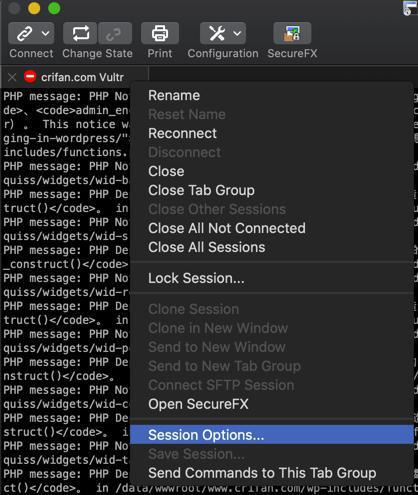
然后就可以去选择刚新建的Firewall的
local_socks5
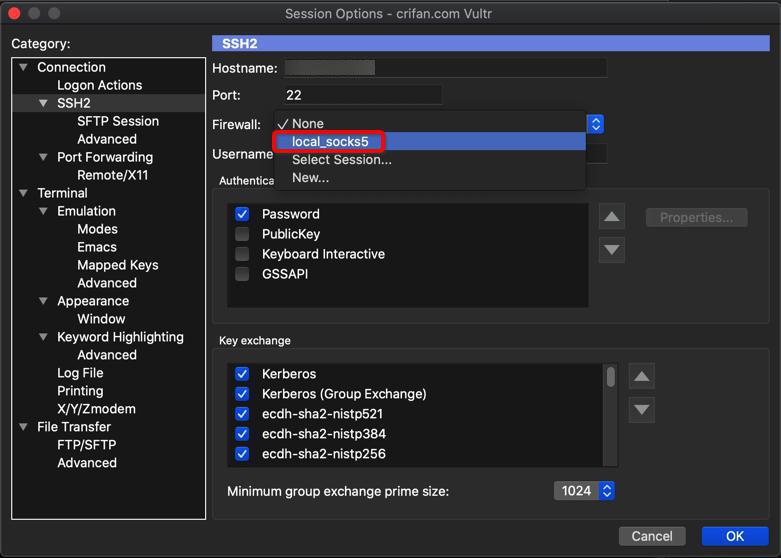
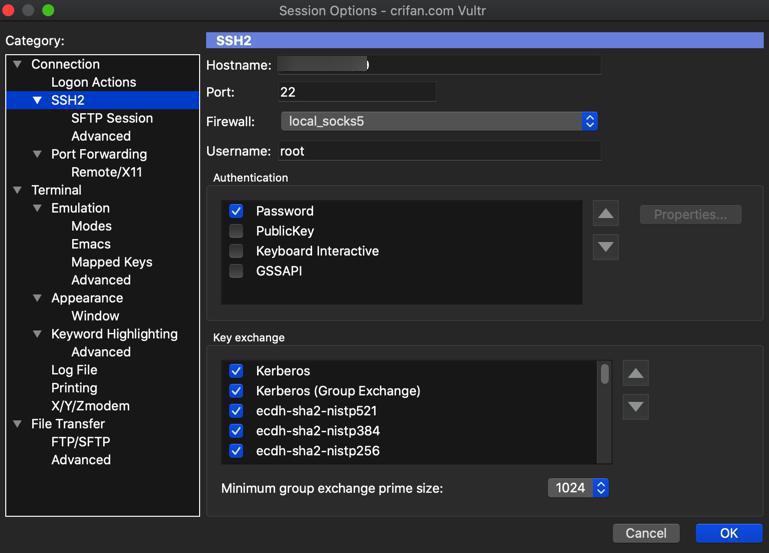
然后再去试试输入命令:
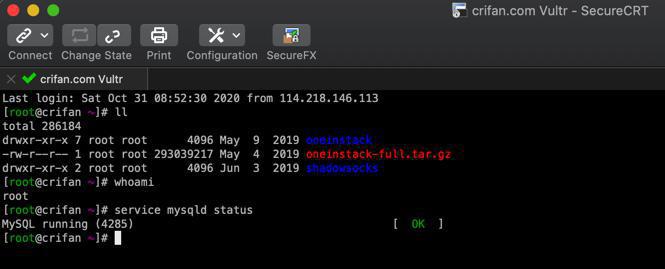
就很顺畅,不卡顿了。很赞。